23. BÖLÜM : 3D Anlatımlı Uygulamalı Çizimler
- 1 DÜZ ve DELİKLİ PARÇA
- 2 KAPI ÇİZİMİ
- 3 MUTFAK RAFI ÇİZİMİ
- 4 MASA ÇİZİMİ
- 5 KAMA KANALLI MİL
- 6 BİNA ÇİZİMİ-1
- 7 BİNA ÇİZİMİ-2
- 8 BİNA GİRİŞ MERDİVENİ ve KORKULUĞU ÇİZİMİ
- 9 BALKON ve KORKULUĞU ÇİZİMİ
- 10 SÖVE ÇİZİMLERİ
- 11 BİNA GİRİŞ KAPISI, KASA ve PERVAZ ÇİZİMİ
- 12 BALKON KAPISI ÇİZİMİ
- 13 PENCERE ÇİZİMLERİ
- 14 YÜKSEK GİRİŞ ve MERDİVENE MALZEME ATAMA
- 15 DUVARLARA ve DÖŞEMEYE MALZEME ATAMA
- 16 ÇATI KAPLAMA
- 17 KAPILARA MALZEME ATAMA
- 18 PENCERELERE ve KORKULUKLARA MALZEME ATAMA
- 19 DÜZ MERDİVEN ve KORKULUK
- 20 DÖNER (Helezon) MERDİVEN
- 21 CIVATALI BAĞLANTI-1
- 22 CIVATALI BAĞLANTI-2
- 23 SANDALYE
- 24 ÇEVİRME KOLU
- 25 MİL TAŞIYICISI
- 26 BASINÇ YAYI
- 27 DESTEK GÖVDESİ
KAPILARA MALZEME ATAMA
1.”BİNA GİRİŞ KAPISI” na MALZEME ATAMA
Bina Giriş Kapısı’ na, kasa ve pervaza malzeme atamak için aşağıdaki sıra takip edilir.
1. Bina resmini ekrana yerleştirelim. Bina Giriş Kapısı’ nı rahat görmek için görünüm çeşitlerinden NE Isometric seçilerek binanın giriş merdiven tarafı görünür.
2. Bina Giriş Kapısı, Kasa ve Pervaz üzerine sol tuşla tıklayalım ve sağ tuş yapalım. Komut listesinden Isolate ►Isolate Objects üzerine tıkladığımızda ekranda sadece Kapı, Kasa ve Pervaz kalacak, diğer kısımlar gizlenecektir (Şekil 1).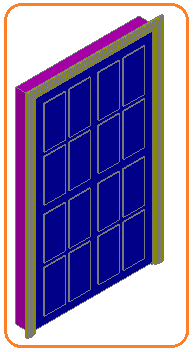
Şekil 1.Kapı, Kasa ve Pervaz
3. Kaplama ve malzemelerin gerçek gibi görünmesi için ekranın sol üst kısmındaki görüntü stillerinden Realistic seçilir. Obje kaplanmamışsa çizgi renginde boyanacaktır.
4. Malzeme araştırıcısına ulaşmak için aşağıdaki yollardan biri seçilir:
Klavyeden Materials yazılıp Enter tuşuna basılır.
tuşuna basılır.
Command:MATERIALS
5. Ekrana MATERIALS BROWSER paleti yerleşir (Şekil 2). İstediğimiz malzemeye ulaşmak için aşağıdaki işlemler yapılır:
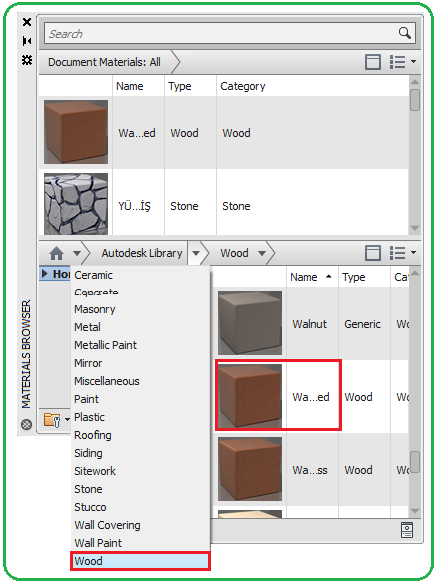
Şekil 2:Malzeme araştırıcısı paleti ♦ Autodesk Library yazısının sağındaki düğmeye tıklanır. Aşağı tarafa malzeme sınıfları listelenir. Buradan Wood (Ahşap) seçilir.
tıklanır. Aşağı tarafa malzeme sınıfları listelenir. Buradan Wood (Ahşap) seçilir.
♦ Sağ tarafta Wood sınıfına ait malzeme çeşitleri listelenir. Buradan Walnut – Natural Polished malzemesini seçelim.
6. Mouse işareti seçilen malzeme üzerine getirilir. Sol tuş bastırılır. Sürüklenerek giriş kapısı üzerine bırakılır. Atanan malzeme paletin üst tarafına yerleşir (Şekil 3).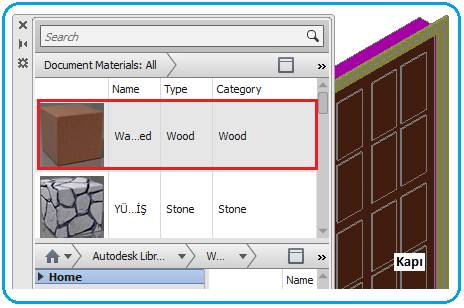
Şekil 3:Atanan malzeme ve paletin üst kısmı 7. MATERIALS BROWSER paletinin üst kısmına yerleşen malzeme üzerine çift tıklanır. MATERIALS EDITOR paleti ekrana gelir (Şekil 4). Seçtiğimiz malzeme pek ayar gerektirmiyor. Close X düğmelerine tıklayarak paletleri kapatalım.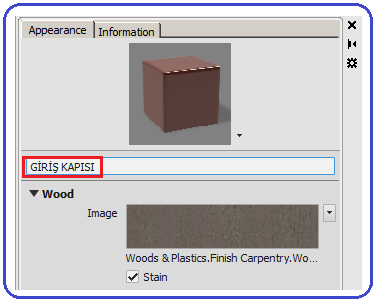
Şekil 4:Materials Editor paleti 8. Kasaya ve pervaza da aynı yöntemle Wood malzeme sınıfından başka malzemeler atayarak işlemi bitirelim (Şekil 5).
Şekil 5:Bina giriş kapısı
2.”BALKON KAPISI” na MALZEME ATAMA
Balkon Kapısı’ na malzeme atamak için Bina Giriş Kapısı’ nda uygulanan yöntem aynen uygulanır. Balkon kapısı ve kasasına malzeme atamak için aşağıdaki sıra takip edilir.
1. Balkon kapılarını rahat görmek için görünüm çeşitlerinden SW Isometric seçilerek binanın giriş balkon tarafı görüntülenir.
2. Balkon kapısı ve kasasını Group komutuyla grup yapmıştık. Ungroup komutuyla gurubu bozalım.
3. Materials Browser malzeme paletinin Wood sınıfından seçtiğimiz malzemeyi sürükleyerek kapı üzerine bırakalım. Aynı şekilde kasa içinde değişik bir malzemeyi seçelim ve sürükleyerek kasa üzerine bırakalım. Gerekiyorsa daha önce yaptığımız gibi ayar yapalım.
4. Ctrl tuşuna basalım ve basılı tutalım. Wood sınıfından seçtiğimiz başka bir malzemeyi sürükleyerek kapının çukur yüzeylerine bırakalım. Şekil 6’ da Balkon Kapısı görülmektedir.

Şekil 6:Balkon Kapısı Şekil 7:Bina ve balkon kapıları 5.Tüm kapılara aynı işlem tek tek uygulayabilirsiniz veya bir kapıyı hazırlayıp Copy komutuyla kopyalayabilirsiniz. Şekil 7’ de binanın tamamındaki balkon kapıları görülmektedir.
Not: Bazı komutların detayları daha önceki uygulamalarda geniş olarak anlatıldığından burada tekrar edilmemiştir.
Bina Giriş Kapısı’ na, kasa ve pervaza malzeme atamak için aşağıdaki sıra takip edilir.
1. Bina resmini ekrana yerleştirelim. Bina Giriş Kapısı’ nı rahat görmek için görünüm çeşitlerinden NE Isometric seçilerek binanın giriş merdiven tarafı görünür.
2. Bina Giriş Kapısı, Kasa ve Pervaz üzerine sol tuşla tıklayalım ve sağ tuş yapalım. Komut listesinden Isolate ►Isolate Objects üzerine tıkladığımızda ekranda sadece Kapı, Kasa ve Pervaz kalacak, diğer kısımlar gizlenecektir (Şekil 1).
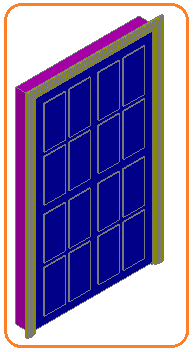
Şekil 1.Kapı, Kasa ve Pervaz
3. Kaplama ve malzemelerin gerçek gibi görünmesi için ekranın sol üst kısmındaki görüntü stillerinden Realistic seçilir. Obje kaplanmamışsa çizgi renginde boyanacaktır.
4. Malzeme araştırıcısına ulaşmak için aşağıdaki yollardan biri seçilir:
Klavyeden Materials yazılıp Enter
 tuşuna basılır.
tuşuna basılır.Command:MATERIALS

5. Ekrana MATERIALS BROWSER paleti yerleşir (Şekil 2). İstediğimiz malzemeye ulaşmak için aşağıdaki işlemler yapılır:
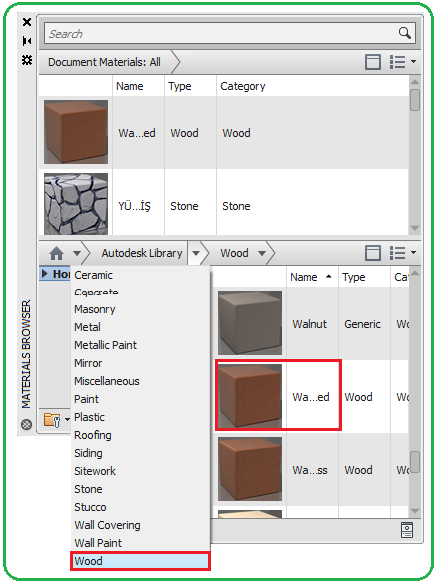
Şekil 2:Malzeme araştırıcısı paleti ♦ Autodesk Library yazısının sağındaki düğmeye
 tıklanır. Aşağı tarafa malzeme sınıfları listelenir. Buradan Wood (Ahşap) seçilir.
tıklanır. Aşağı tarafa malzeme sınıfları listelenir. Buradan Wood (Ahşap) seçilir.♦ Sağ tarafta Wood sınıfına ait malzeme çeşitleri listelenir. Buradan Walnut – Natural Polished malzemesini seçelim.
6. Mouse işareti seçilen malzeme üzerine getirilir. Sol tuş bastırılır. Sürüklenerek giriş kapısı üzerine bırakılır. Atanan malzeme paletin üst tarafına yerleşir (Şekil 3).
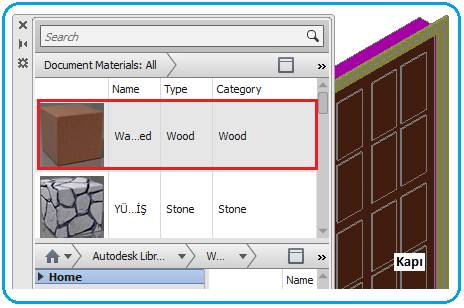
Şekil 3:Atanan malzeme ve paletin üst kısmı 7. MATERIALS BROWSER paletinin üst kısmına yerleşen malzeme üzerine çift tıklanır. MATERIALS EDITOR paleti ekrana gelir (Şekil 4). Seçtiğimiz malzeme pek ayar gerektirmiyor. Close X düğmelerine tıklayarak paletleri kapatalım.
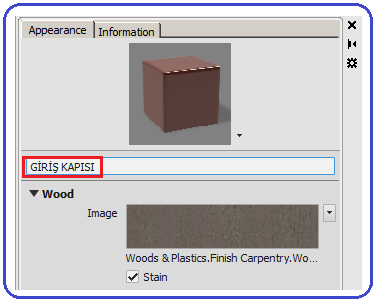
Şekil 4:Materials Editor paleti 8. Kasaya ve pervaza da aynı yöntemle Wood malzeme sınıfından başka malzemeler atayarak işlemi bitirelim (Şekil 5).

Şekil 5:Bina giriş kapısı
2.”BALKON KAPISI” na MALZEME ATAMA
Balkon Kapısı’ na malzeme atamak için Bina Giriş Kapısı’ nda uygulanan yöntem aynen uygulanır. Balkon kapısı ve kasasına malzeme atamak için aşağıdaki sıra takip edilir.
1. Balkon kapılarını rahat görmek için görünüm çeşitlerinden SW Isometric seçilerek binanın giriş balkon tarafı görüntülenir.
2. Balkon kapısı ve kasasını Group komutuyla grup yapmıştık. Ungroup komutuyla gurubu bozalım.
3. Materials Browser malzeme paletinin Wood sınıfından seçtiğimiz malzemeyi sürükleyerek kapı üzerine bırakalım. Aynı şekilde kasa içinde değişik bir malzemeyi seçelim ve sürükleyerek kasa üzerine bırakalım. Gerekiyorsa daha önce yaptığımız gibi ayar yapalım.
4. Ctrl tuşuna basalım ve basılı tutalım. Wood sınıfından seçtiğimiz başka bir malzemeyi sürükleyerek kapının çukur yüzeylerine bırakalım. Şekil 6’ da Balkon Kapısı görülmektedir.


Şekil 6:Balkon Kapısı Şekil 7:Bina ve balkon kapıları 5.Tüm kapılara aynı işlem tek tek uygulayabilirsiniz veya bir kapıyı hazırlayıp Copy komutuyla kopyalayabilirsiniz. Şekil 7’ de binanın tamamındaki balkon kapıları görülmektedir.
Not: Bazı komutların detayları daha önceki uygulamalarda geniş olarak anlatıldığından burada tekrar edilmemiştir.



